Mengirim file, gambar, atau tautan di Microsoft Teams
Saat Anda berada dalam obrolan, Anda bisa mengirim pesan yang menyertakan file, gambar, dan tautan.
Mengirim tautan
Untuk mengirim tautan, pilih Format 

Tambahkan teks tampilan dan alamat, pilih Sisipkan, atau salin dan tempelkan tautan ke dalam kotak pesan, lalu pilih Kirim 
Setelah Anda mengirimkannya, pesan yang berisi tautan Anda menyertakan gambar mini dan pratinjau, yang bisa Anda tutup jika Anda mau.
Catatan: Teams memiliki keamanan Tautan Aman ATP sendiri untuk memverifikasi bahwa tautan apa pun yang Anda kirim atau terima aman untuk dipilih. Sebagai lapisan perlindungan tambahan, kami akan memberi tahu Anda tentang tautan yang berpotensi tidak aman.
Menggunakan obrolan Teams di Microsoft Edge
Ada dua cara untuk mengakses Teams saat menampilkan halaman web menggunakan Microsoft Edge.
Saat Anda membuka tautan halaman web dari obrolan Teams Anda menggunakan Microsoft Edge, jendela obrolan akan mengikuti Anda ke browser Edge sehingga Anda bisa menampilkan konten dan obrolan secara berdampingan. Anda dapat mengakses obrolan terbaru dan memulai obrolan baru secara langsung dari panel obrolan yang disematkan di bilah sisi Edge, menghapus kebutuhan untuk beralih bolak-balik antar aplikasi.
Setelah membuka tautan dari Teams untuk pertama kalinya, ikon Teams akan muncul di bilah sisi kanan di browser Microsoft Edge. Anda dapat membuka Teams langsung dari browser Edge dengan mengklik ikon Teams di bilah sisi kanan. Jika anda tidak melihat ikon Teams, pilih Kustomisasi 
Untuk mempelajari selengkapnya, lihat Tautan web dari email Outlook dan obrolan Teams yang terbuka di Microsoft Edge.
Melampirkan file atau gambar
Untuk menyertakan file atau gambar dalam obrolan atau pesan saluran, pilih Lampirkan file 
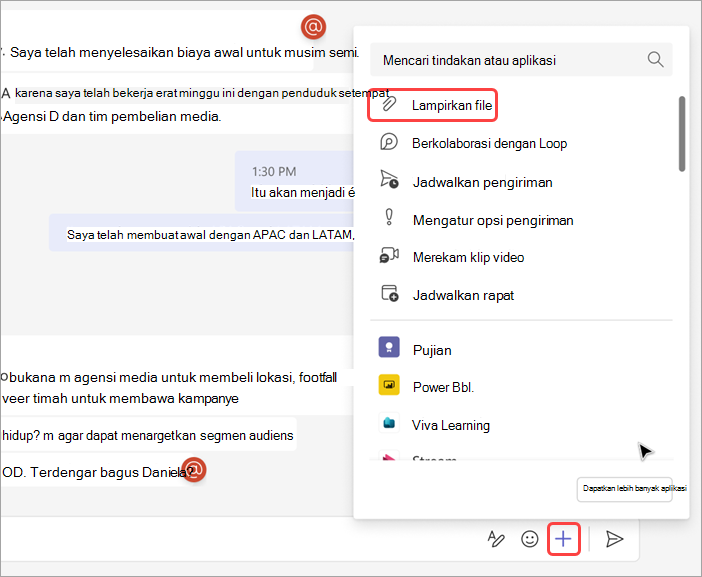
Mengirim tautan
Masukkan atau tempelkan link ke dalam kotak pesan Anda.
Melampirkan gambar
Untuk melampirkan gambar ke pesan, ketuk ikon Foto 
Melampirkan file
Untuk melampirkan file ke pesan, ketuk tanda Plus 

Dari obrolan atau rapat, ketuk lampiran untuk membukanya dengan aplikasi Microsoft 365 . Dalam percakapan saluran, ketuk lampiran atau masuk ke Tab > File.










